亲爱的电脑小宝贝,你是不是也和我一样,每次开机就看到Skype那个小家伙欢快地跳出来,好像在说:“我来了!”但其实,我们有时候真的不想让它那么热情,对吧?今天,就让我来带你一步步,轻松地把它从开机自启动的名单上除名,让它安静地待在后台,不再打扰你的电脑生活。
Skype开机启动的烦恼
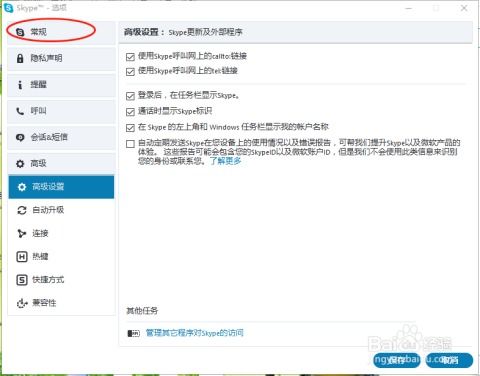
你知道吗,Skype开机自启动其实是个挺方便的功能,尤其是对于那些经常使用Skype的人来说。但是,对于一些不太常用Skype,或者更喜欢安静开机的小伙伴来说,这简直就是个烦恼。想象每天早上开机,Skype就那么迫不及待地跳出来,是不是有点像那个总是抢着发言的小同桌?
方法一:Skype内部设置,轻松关闭自启动
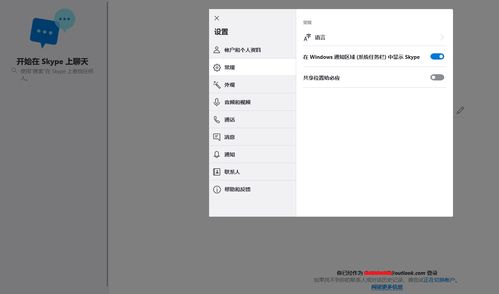
1. 打开Skype,找到设置图标:首先,你得打开Skype,然后找到那个小小的齿轮图标,它就在屏幕的右上角或者左上角,等着你的点击。
2. 进入工具选项:点击齿轮图标后,你会看到一个菜单,里面有一个“工具”选项,点它!
3. 选择选项:在工具菜单里,找到并点击“选项”,这就像是打开了一扇通往Skype内心世界的大门。
4. 个人设置,找到自启动开关:在选项窗口的左侧,你会看到一个侧边栏,滚动或者查找,直到找到“个人设置”或者类似的选项。
5. 关闭自启动:进入个人设置后,向下滚动或者查找,你会看到一个叫做“当我登录到Windows时自动启动Skype”的选项。取消勾选它,Skype就不会再开机自启动了。
方法二:任务管理器,直接禁用自启动
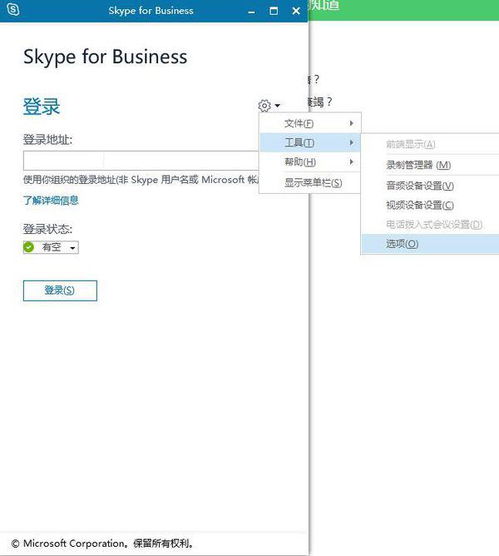
如果你更喜欢直接的方式来解决问题,那么这个方法可能更适合你。
1. 打开任务管理器:按下“Ctrl+Alt+delete”组合键,然后选择“任务管理器”。
2. 启动选项卡:在任务管理器窗口中,点击“启动”选项卡。
3. 找到Skype:在启动项列表中,找到Skype的条目。
4. 禁用Skype:选中Skype的条目,然后点击右下角的“禁用”按钮。
5. 重启电脑:关闭任务管理器,然后重启你的电脑。这样,Skype就不会再开机自启动了。
方法三:msconfig,系统级调整
如果你想要更深入地控制开机启动项,那么msconfig可能是你的不二选择。
1. 打开运行窗口:按下“Win+R”键,打开运行窗口。
2. 输入msconfig:在运行窗口中输入“msconfig”,然后按下回车键。
3. 启动选项卡:在msconfig窗口中,点击“启动”选项卡。
4. 找到Skype:在启动项列表中,找到Skype的条目。
5. 禁用Skype:取消勾选Skype的条目,然后点击“应用”和“确定”。
6. 重启电脑:关闭msconfig窗口,然后重启你的电脑。
:Skype,你自由了
好了,亲爱的电脑小宝贝,现在Skype已经不再是你开机时的“小跟班”了。你可以自由地选择何时打开它,享受一个更加安静、更加个性化的开机体验。记得,电脑就像你的私人空间,让它按照你的喜好来,才是最好的使用方式哦!
